Google Foto slutter fra og med 1. juni med ubegrenset lagring – dette må du gjøre
Slik forholder du deg til den store forandringen i Google Foto

Google Foto (Google Photos) forandres i dag – hvis du ikke allerede har fått det med deg vil skylagringstjenesten fra og med i dag (1. juni) ikke lenger ha ubegrenset gratis lagringsplass for bilder i høy kvalitet (ei heller for komprimerte bilder.)
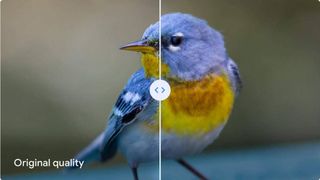
I Google Foto er alternativet som kalles «høy kvalitet» forvirrende nok bilder som er lagret i et komprimert format. Når man laster opp bilder med dette alternativet slått på vil Google Foto komprimere bildene dine slik at de får en maksimal oppløsning på 16 MP. Dette skiller seg fra «original kvalitet» ved at den sistnevnte løsningen ikke komprimerer bildene. Den store forandringen som inntreffer i dag er at Google Foto ikke lenger støtter ubegrenset lagring av komprimerte filer – med andre ord «høy kvalitet»-innstillingen.
Hva betyr det i praksis? Og hva må du forholde deg til? Det hele avhenger av hvordan du har konfigurert og bruker Google Foto i dag, men vi har laget en liten oversikt over hva du kan (og kanskje bør) gjøre – inkludert muligheten for å bytte lagringsleverandør.
Kort sagt er det ingen grunn til å få panikk – alle bilder eller videoer du allerede har lagret i høy kvalitet på tjenesten før 1. juni kommer ikke til å telle oppimot lagringsgrensen Google Foto har, og du får fortsatt 15 GB gratis lagring inkludert i Google-kontoen din. I tillegg, hvis du har en Pixel-telefon kommer du fortsatt til å få gratis Google Foto-lagring for en rekke filtyper, avhengig av hvilken modell du har.
Dog, hvis du bruker Google Fotos «sikkerhetskopiér og synkroniser»-funksjon til å ta sikkerhetskopi av telefonbildene dine, så kan det nå være lurt å ta en titt på hvordan du har konfigurert oppsettet ditt, slik at du unngår å overgå grensen for gratis lagring. Nedenfor presenterer vi et knippe metoder som kan forsikre deg om at du er forberedt på dagens forandring av hvordan Google Foto fungerer.
1. Rydd opp i Google Foto-biblioteket med dette verktøey
Det er litt i seneste laget å begynne å proppe Google Foto-kontoen din full av tusenvis av bilder fra gamle harddisker – selv om bilder og videoer i høy kvalitet som allerede lå lagret på tjenesten før 1. juni ikke teller mot den nye grensen for lagret innhold på Google-kontoen din, så er altså fristen allerede ute når det gjelder ekstra gratislagring.
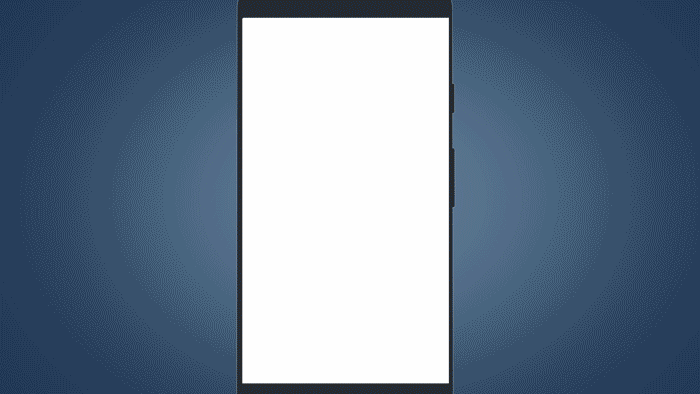
Det betyr ikke at det er for sent å foreta seg noe. Det kan være en idé å ta en titt på Google Foto-kontoen din og rydde litt, slik at du ikke ender opp med å nå 15 GB-grensen med det første. I anledning forandringen i betingelser har Google Foto introdusert et nytt verktøy som kan hjelpe deg med nettopp det – for å finne verktøyet går du inn på Google Foto-appen, trykker øverst i høyre hjørne på konto-ikonet ditt og trykker så videre på «kontolagring».
Her får du opp en oversikt over alt du har lagret på Google-kontoen din, inkludert bilder i forskjellige kvaliteter. På denne siden kan du enkelt sortere og luke ut alle lommebilder og annet fjas du har liggende, og dermed få tilgang til mer plass. Her kan du også få oversikt over hvor mye lagringsplass du har igjen, og et estimat på hvor lenge den gjenværende plassen varer, basert på tidligere bruk.
2. Ta en titt på sikkerhetskopi-innstillinger i Google Foto
«Sikkerhetskopiér og synkroniser»-funksjonen er et hendig verktøy for automatisk å lagre kopier av bilder, men hvis du er vant med å bruke den til å lagre fotografier i høy kvalitet, og begynner å nærme deg grensen, så kan det være lurt å sette denne funksjonen på vent mens du rydder opp i både bildene og hvordan du planlegger å bruke Google Foto fremover. Går du tom for lagringsplass, så vil det ikke være mulig å ta sikkerhetskopi av noen fotografier eller videoer fra og med i dag.
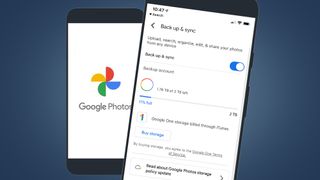
For å finne «sikkerhetskopiér og synkroniser»-funksjonen på telefonen din trykker man på kontoprofilen øverst i høyre hjørne av appen. Så går man til «innstillinger for foto» og videre til «sikkerhetskopiér og synkroniser». Her kan man velge å slå innstillingen av eller på, samt velge hva slags kvalitet du vil at bildene skal lastes opp i (høy eller opprinnelig kvalitet.)
Hvis du velger å gå for den enkleste løsningen, hvilket er å kjøpe den billigste pakken med ekstra lagringsplass fra Google (på 100 GB, som koster 17 kroner i måneden), så kan du vurdere å skifte kvaliteten på sikkerhetskopiene av bildene dine til original kvalitet (ukomprimert.) Hvis du allerede er på eller over grensen, så er det likevel ingen grunn til å bekymre seg over at du kommer til å miste dine eksisterende bilder riktig ennå – Google sier: «Hvis du er over kvoten i 24 måneder, så kan innholdet ditt påvirkes.» Noe som betyr at du har litt tid til å gruble over hvordan du skal løse eventuelle problemer med lagringsplass.
Get the best Black Friday deals direct to your inbox, plus news, reviews, and more.
Sign up to be the first to know about unmissable Black Friday deals on top tech, plus get all your favorite TechRadar content.
3. Den enkleste løsningen – oppgrader Google One-abonnementet
Hvis du ofte tar sikkerhetskopi av bilder via Google Foto og er bekymret for å overskride 15 GB-grensen (denne gjelder for øvrig hele Google-kontoen din, inkludert Gmail og Disk), så har du en del valgmuligheter – den kjappeste og enkleste måten å løse problemet på er simpelthen å oppgrader e Google-lagringen din.
Man kan ikke kjøpe ekstra lagring spesifisert til Google Foto-bruk. Det man imidlertid kan gjøre for å få tilgang til mer plass er å abonnere på Google One. Det er tre forskjellige nivåer man kan velge mellom, 100 GB (17 kroner i måneden), 200 GB (29 kroner i måneden) og 2 TB (89 kroner i måneden.)
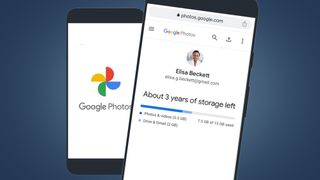
For de fleste vil det å skifte til den billigste løsningen, på 100 GB, være mer enn nok. På denne måten vil du kunne senke skuldrene og ikke ha noen problemer med å fortsette bruken av «sikkerhetskopiér og synkroniser»-funksjonen i Google Foto. Hvis du er av typen som liker å lagre bilder i original kvalitet (uten ekstra komprimering), både fra telefon og kamera, så kan det være en idé å vurdere de mer røslige abonnementene, for eksempel 2 TB-typen.
Vi synes uansett at Google Foto er en av skytjenestene for fotografier som tilbyr mest for pengene, selv om vi tar dagens forandringer med i beregningene, men det skader likevel ikke å ta en titt på alternativene.
4. Vurder alternativer til Google Foto
Har du allerede snust litt på å ta i bruk et nytt system for sikkerhetskopier av bildene dine? Siden Google Foto nå forandrer på betingelsene er timingen perfekt. Vi synes Google Foto fungerer godt til sikkerhetskopier, særlig hvis du stort sett tar bilder med telefonen, men det finnes likevel alternativer som kan passe deg bedre.
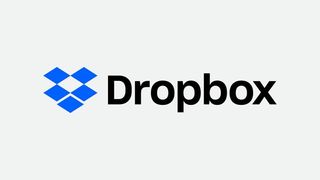
En gammel klassiker er selvfølgelig Dropbox, en av de eldste og mest populære tjenestene for lagring og deling av filer. Denne tjenesten er ikke spesifikt laget for å ta sikkerhetskopier av bilder (den brukes gjerne til alle typer filer), men har likevel spesialiserte funksjoner for nettopp fotografier tatt med mobiltelefon. Det er gratis å registrere seg, og med gratiskontoen får man 2 GB lagringsplass. Dette fungerer greit om man bare skal dele små dokumentfiler og lignende, men bilder og videoer tar gjerne litt plass, og da kan det være greit å gå for neste trinn på stigen, nemlig pluss-abonnementet, som gir deg 2 TB lagringsplass for drøye hundrelappen i måneden.
Hvis man vil ha noe litt mer spesifikt, og bare er ute etter å lagre bilder og fotografier finnes det andre Google Foto-alternativer som kanskje kan friste mer. Fotografer vil antageligvis sette pris på Flickr, særlig nå som Pro-abonnementet er på tilbud (598 kroner i året, betalt månedlig). Med denne løsningen får man ubegrenset lagringsplass for bilder samt en del andre fordeler, som eksempelvis avslag på Adobe-produkter. Vi liker også iDrive (denne tjenesten er i likhet med Dropbox også beregnet på alle filtyper), og om man er litt mer fotointeressert kan Smugmug være verdt å ta en titt på.
5. På tide å skifte beite? Slik tar du sikkerhetskopi og sletter bildene
Hvis du har bestemt deg for å gi deg med Google Foto, og heller gå over til Dropbox eller Flickr, så kommer du antageligvis til å ville ta en skikkelig sikkerhetskopi av, eller til og med kanskje slette, Google Foto-kontoen din.
Du kan ta en sikkerhetskopi av Google Foto-biblioteket på to måter: Den ene måten innebærer å laste ned og lagre hele sulamitten til en harddisk ved hjelp av Google Takeout. Den andre måten er å laste bildene direkte over til en annen skytjeneste.
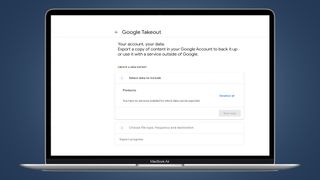
Dessverre kan man ikke laste ned Google Foto-biblioteket via selve appen, men det er ikke vanskelig å få til om man bruker Google Takeout. Her kan man blant annet velge hvilket filformat arkivet skal lagres i og hvor stort det skal være, og så får man en e-post med en lenke til en nedlasting.
Hvis man heller ønsker å gjøre en direkte overføring av bildebiblioteket til en annen skytjeneste, noe man også kan gjøre med Google Takeout, så finner man denne muligheten i det man går i gang med arkiveringen. Her kan man velge mellom å laste filene direkte til enten OneDrive, Dropbox eller Box (i tillegg til Google Disk). Disse kan fungere som mellomledd og midlertidig lagringsplass, før man flytter bildene over til din nye skylagringstjeneste.
Hvis du er vilter av deg, og har lyst til å slette hele Google Foto-biblioteket i protest, så er også det mulig. Våre britiske kolleger har laget en guide som viser deg hvordan du permanent fjerner alle bildene dine fra Google Foto, hvilket inkluderer forskjellige typer sletting, inkludert «jevn hele greia med jorda».

Mark is TechRadar's Senior news editor. Having worked in tech journalism for a ludicrous 17 years, Mark is now attempting to break the world record for the number of camera bags hoarded by one person. He was previously Cameras Editor at both TechRadar and Trusted Reviews, Acting editor on Stuff.tv, as well as Features editor and Reviews editor on Stuff magazine. As a freelancer, he's contributed to titles including The Sunday Times, FourFourTwo and Arena. And in a former life, he also won The Daily Telegraph's Young Sportswriter of the Year. But that was before he discovered the strange joys of getting up at 4am for a photo shoot in London's Square Mile.